Steelseries GameDAC Gen 2 Bruksanvisning
Steelseries
Ikke kategorisert
GameDAC Gen 2
Les nedenfor 📖 manual på norsk for Steelseries GameDAC Gen 2 (40 sider) i kategorien Ikke kategorisert. Denne guiden var nyttig for 34 personer og ble vurdert med 4.7 stjerner i gjennomsnitt av 17.5 brukere
Side 1/40
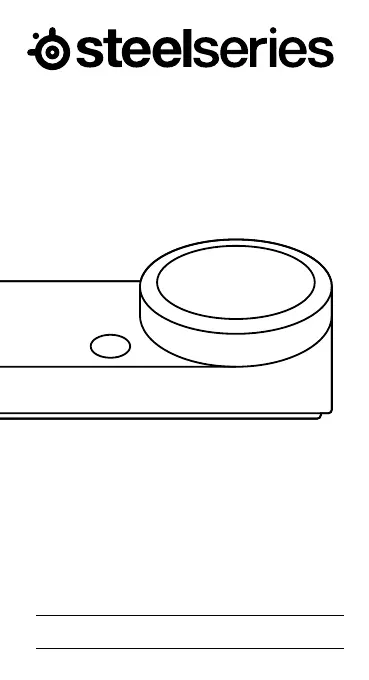
GAMEDAC GEN 2
PRODUCT INFORMATION GUIDE
Produkspesifikasjoner
| Merke: | Steelseries |
| Kategori: | Ikke kategorisert |
| Modell: | GameDAC Gen 2 |
| Innebygd skjerm: | Ja |
| Tilkoblingsteknologi: | Koblet med ledninger (ikke trådløs) |
| Strømkildetype: | USB |
| Antall USB 2.0-porter: | 2 |
| Hodetelefonutganger: | 1 |
| Lydkvalitet: | 24 bit |
| Produktfarge: | Sort |
| Hodetelefontilkobling: | 3,5 mm |
| Signal-til-støy-forhold (SNR): | 111 dB |
| Lyd-utgang kanaler: | - kanaler |
| Formål: | Hjem |
| Linie-utgang (RCA): | 1 |
| Utjevner/frekvenskorrigerer: | Ja |
| Frekvensrekkevidde: | 5 - 40000 Hz |
| Linje innganger (RCA): | 1 |
| Peak effekt per kanal: | - W |
Trenger du hjelp?
Hvis du trenger hjelp med Steelseries GameDAC Gen 2 still et spørsmål nedenfor, og andre brukere vil svare deg
Ikke kategorisert Steelseries Manualer

14 Desember 2024
Ikke kategorisert Manualer
- Cateye
- Caso
- Mercyu
- Expressive E
- Elbe
- Lowell
- Horizon Fitness
- Redback Technologies
- Lenoxx
- Garden Feelings
- D-Jix
- GolfBuddy
- Motorola
- Koolatron
- Intex
Nyeste Ikke kategorisert Manualer

23 Oktober 2025

23 Oktober 2025

23 Oktober 2025

23 Oktober 2025

23 Oktober 2025

23 Oktober 2025

23 Oktober 2025

23 Oktober 2025

23 Oktober 2025

23 Oktober 2025